Divi主题不仅是一个多功能的WordPress主题,还是一款高定制性的网站构建器,支持通过拖放的方式轻松创建自定义页面,可玩性极强。本篇Divi主题教程主要针对新手用户,指引大家如何安装并激活Divi主题到WordPress网站。
一、安装Divi主题
1、快速安装
安装Divi主题最快速的方式是使用Divi Hosting。只需提供唯一的许可证密钥,Divi将为自动安装并激活主题。还可以享受到快速WordPress托管的便捷体验,确保网站满足Divi所需的所有技术要求。
Divi官网地址:https://www.elegantthemes.com/
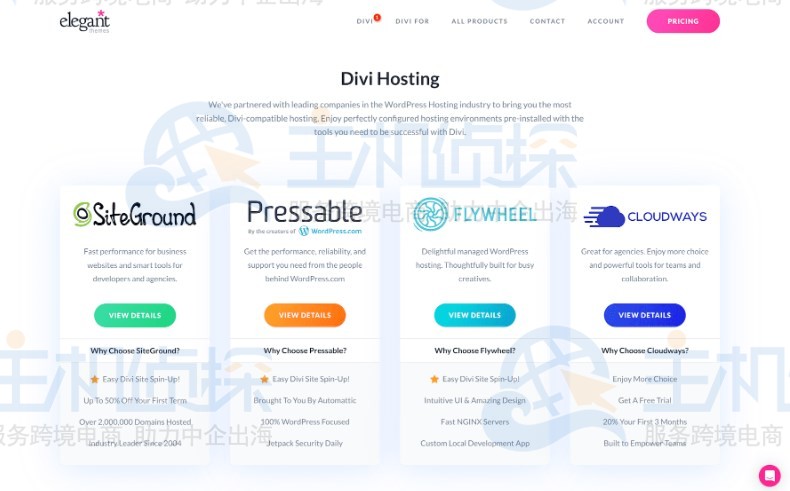
2、通过WordPress仪表板手动安装
如果已经有了自己的网站和托管服务,可以按照以下步骤手动安装Divi主题:
- 登录Elegant Themes帐户。前往Elegant Themes网(https://www.elegantthemes.com/)并登录帐户;
- 找到会员区,点击“下载Divi主题”按钮;
- 将下载的Divi主题zip文件保存到电脑桌面。
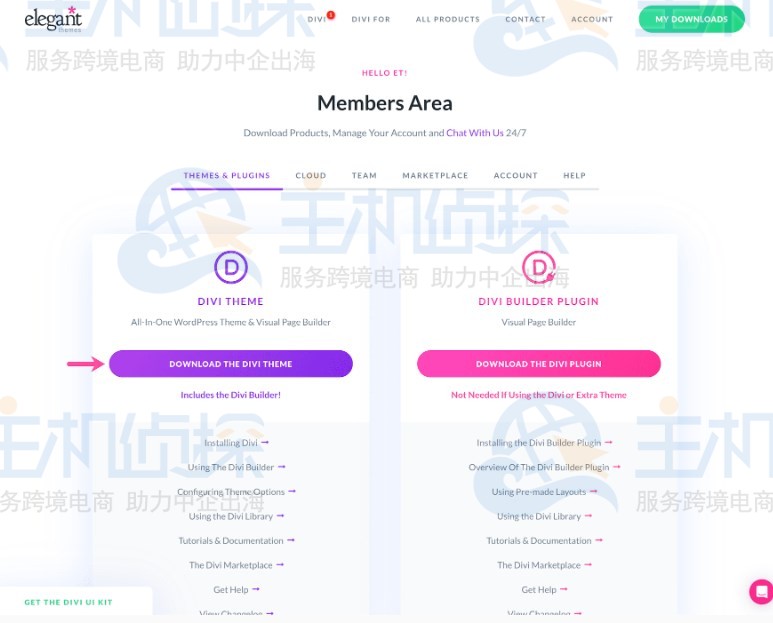
注意:如果使用的是Safari浏览器,下载的zip文件可能会自动解压。在这种情况下,需要调整Safari的设置,以确保文件保持为zip格式。
3、登录WordPress网站
- 打开网站的WordPress仪表板;
- 在左侧菜单中,点击“外观”→“主题”。这里列出了网站上所有已安装的主题。
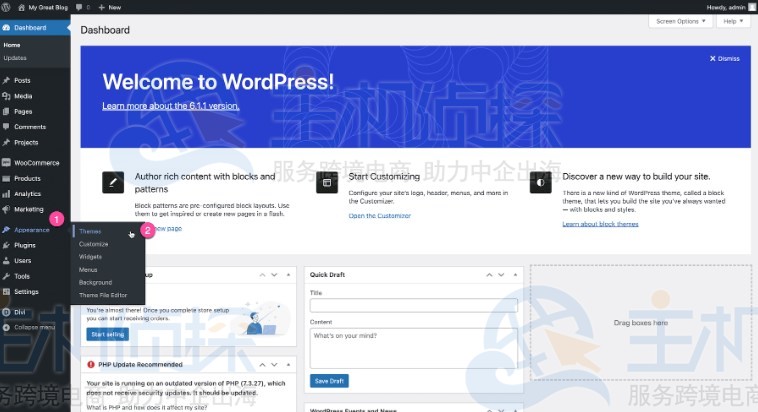
点击页面顶部的“新增”按钮,这将打开WordPress主题库;
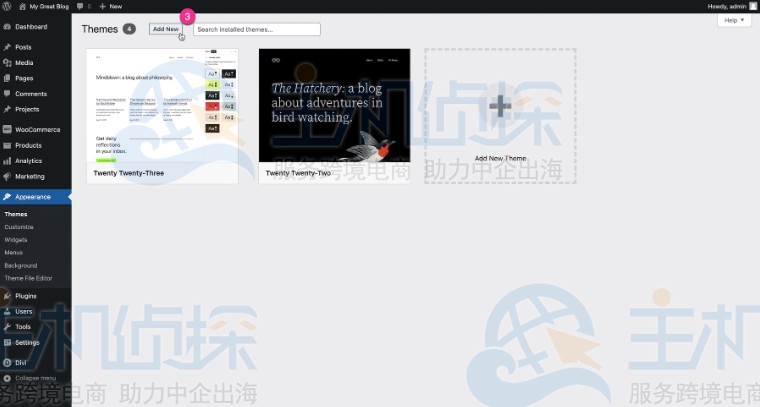
然后,点击“上传主题”按钮,将看到一个上传表单。
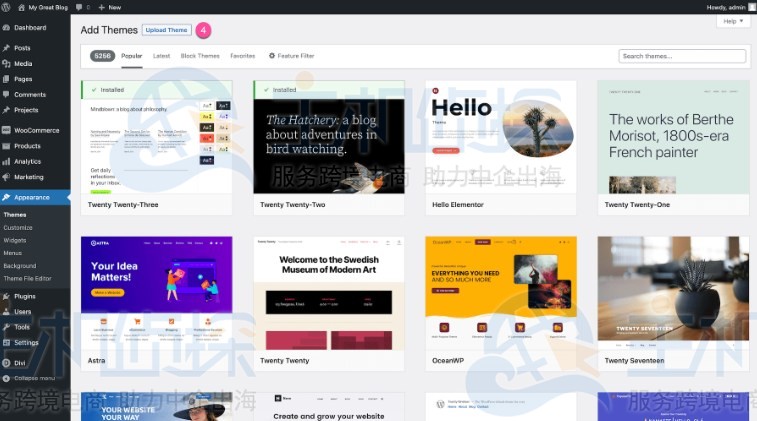
将下载的divi.zip文件拖放到上传区域,或者点击“选择文件”按钮,浏览到刚刚下载的文件。
上传完成后,点击“安装主题”按钮。
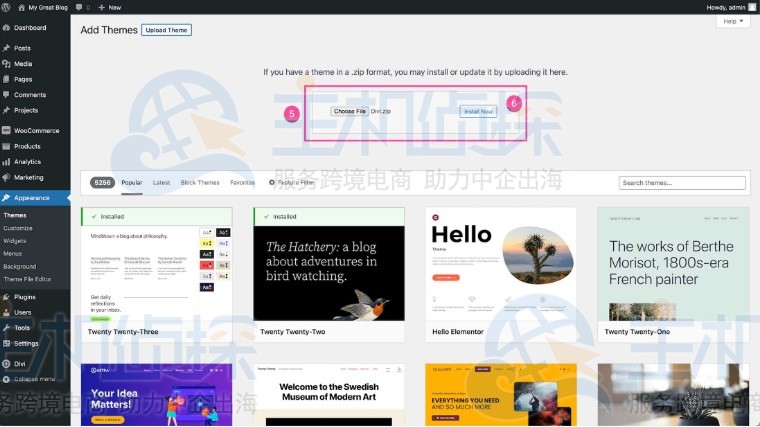
安装完毕后,点击“激活”选项,以便启用Divi主题;
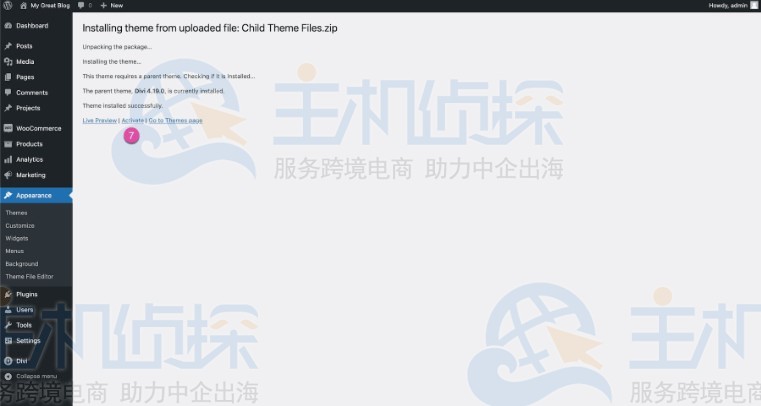
1、激活许可证
在激活主题后,会看到Divi入职页面,可以在这里快速激活许可证,以便接收主题更新。点击“登录以激活许可证”按钮,输入Elegant Themes帐户用户名和密码。
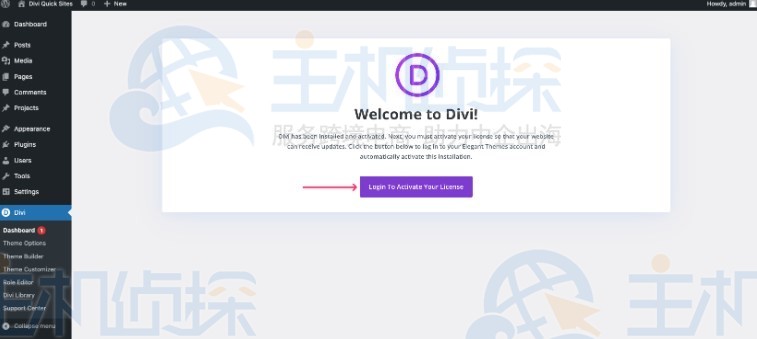

2、登录成功
成功登录后,将被重定向回WordPress仪表板,直接进入Divi仪表板。
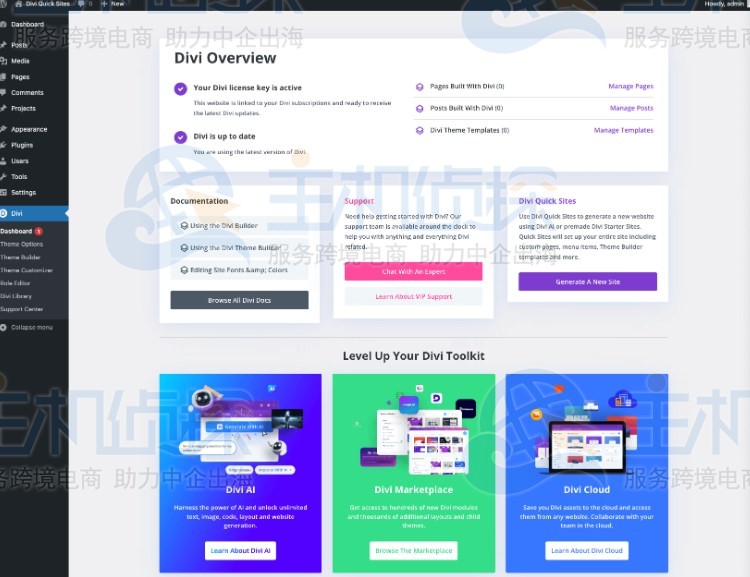
在新的Divi仪表板中,将能看到一些重要信息,例如:
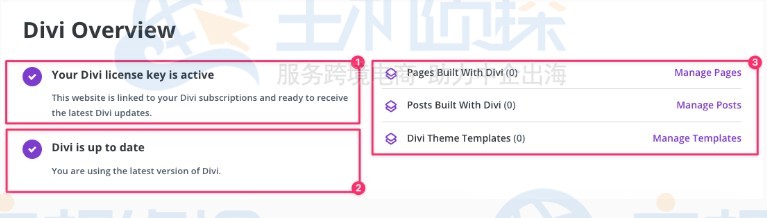
- API密钥状态,用于接收Divi更新、加载预制布局、启用远程访问等;
- 当前Divi版本的信息;
- 页面、文章和主题构建器模板的详细信息。
现在已成功安装并激活了Divi主题。
相关推荐:《Divi主题怎么样?Divi主题功能特性介绍》
(本文由美国主机侦探原创,转载请注明出处“美国主机侦探”和原文地址!)

微信扫码加好友进群
主机优惠码及时掌握

QQ群号:938255063
主机优惠发布与交流







